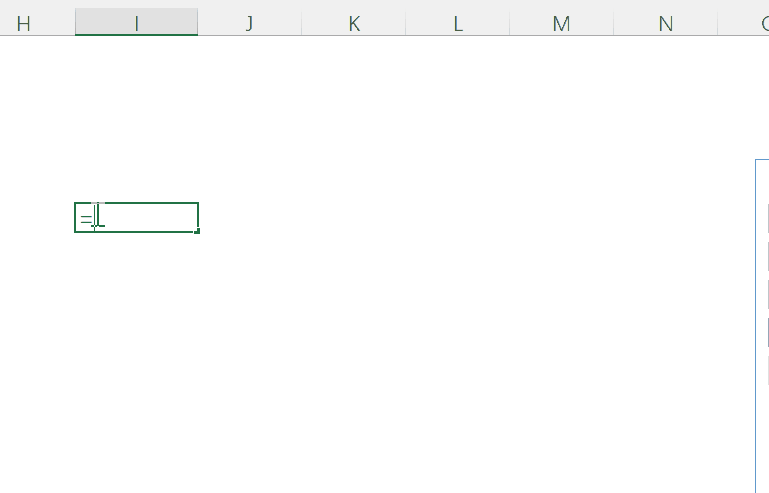Préparation préliminaire pour la connexion à CUBE
Cube fait partie de la famille des fonctions, mais sa particularité est que son utilisation dépend du modèle créé.Afin de laisser tout le monde se concentrer sur la fonction Cube, deux fichiers sont spécialement préparés :
▪Modèle de cube simple construit avec PowerBI
▪ Excel spécial pour connecter n'importe quel modèle de Cube en un clic
Les deux documents peuvent être obtenus en répondant le mot clé "CUBE" au compte officiel.
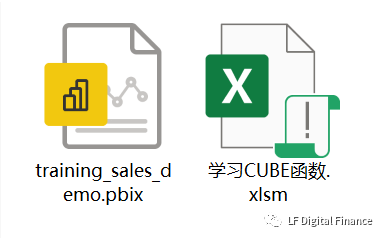
Présentation simplifiée du modèle :
Le modèle contient des données de sujet de vente, le noyau est une table de commande, et les données détaillées relatives au vendeur, à la région, au client et au produit lié à la commande se trouvent dans d'autres tables, et elles sont associées à la table de commande selon la clé Ceci est le modèle CUBE pour notre pratique.
Ouvrez le fichier Powerbi de cette DEMO, puis ouvrez le fichier Excel personnalisé, cliquez sur le "bouton" dans la feuille 1, et Excel est connecté avec succès au modèle CUBE.
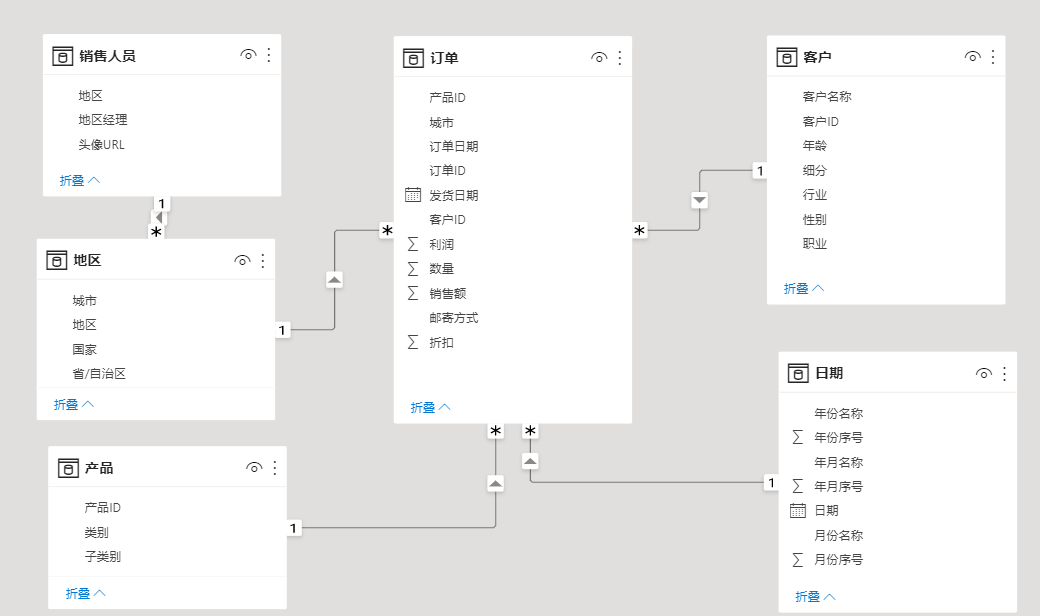
Obtenez la première fonction CUBE avec un tableau croisé dynamique
La façon la plus simple d'apprendre la fonction CUBE est d'observer et d'imiter, donc nous créons d'abord un tableau croisé dynamique, puis convertissons le tableau croisé dynamique en une fonction CUBE, puis démontons la fonction CUBE.
Étape 1 : Cliquez sur le bouton pour obtenir le tableau croisé dynamique comme indiqué sur la figure
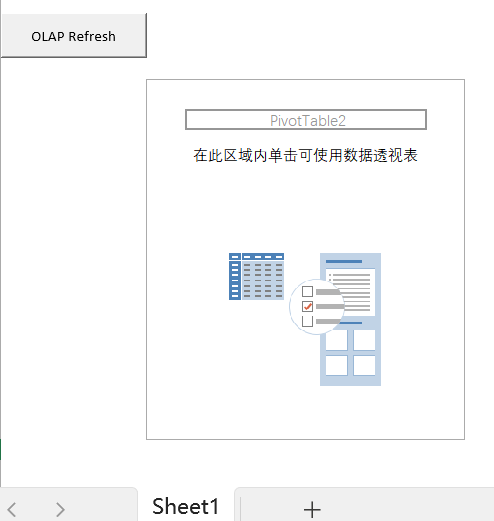
Étape 2 : Créer un tableau croisé dynamique, comme indiqué ci-dessous
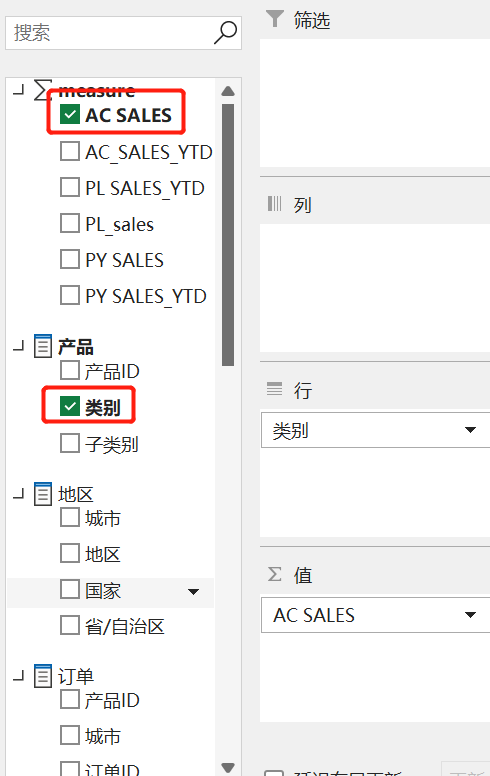
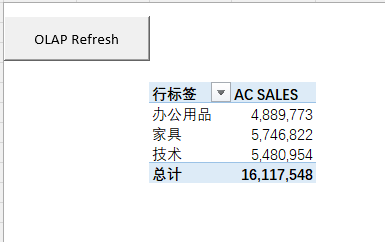
Étape 3 : convertir le tableau croisé dynamique en formule
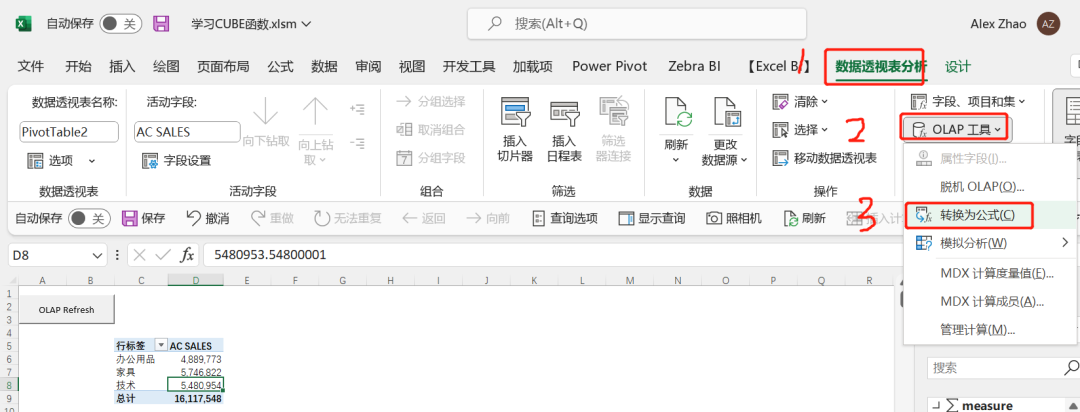
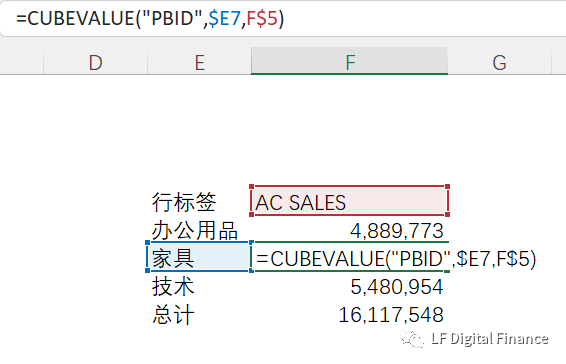
À ce stade, le tableau croisé dynamique est devenu une formule. On peut d'abord observer la formule des ventes mensuelles de meubles,
=CUBEVALUE("PBID",$E7,F$5)=CUBEVALUE("PBID",CUBEMEMBER("PBID","[产品].[类别].&[家具]"),CUBEMEMBER("PBID","[Measures].[AC SALES]"))-
quel model? Réponse : "PBID".
-
Sous quelles dimensions ? Réponse : "[Produit Dim].[Catégorie de produit].&[Technologie]".
-
Qu'est-ce que la logique de calcul ? Réponse : "[Mesures].[Model.Sales]".